在Virtual Box上安装ArchLinux简明过程
1.准备:
下载最新的iso文件,准备虚机,测试网络。
2.使用iso启动虚机,测试网络是否可用。
3.分区和磁盘准备: sda1为交换分区,大小与内存相同,sda2为剩余空间。
分区:fdisk /dev/sda
格式化主分区:mkfs.ext4 /dev/sda2
格式化交换分区: mkswap /dev/sda1
启用交换分区:swapon /dev/sda1
加载主分区:mount /dev/sda2 /mnt
4.修改当前使用的镜像服务器,我是修改为163的镜像。
vi /etc/paman.d/mirrorlist
5.灌rootfs。包括基础和开发两部分包。
pacstrap –i /mnt base develop
genfstab –U –p /mnt >> /mnt/etc/fstab
6.切换root
arch-chroot /mnt /bin/bash
7.修改locale信息
修改/etc/locale.gen,再执行locale-gen
执行echo LANG=en_US.UTF-8 > /etc/locale.conf
8.修改时区和local时间
ln –s /usr/share/zoneinfo/Asia/Shanghai /etc/localtime
hwclock –systohc –utc
9.修改机器名
echo myhostname > /etc/hostname
10.修改密码
passwd
11.安装bootloader
pacman –S syslinux
syslinux-install_update –i –a –m
vi /boot/syslinux/syslinux.cfg
12.退出重启
exit
umount –R /mnt
reboot

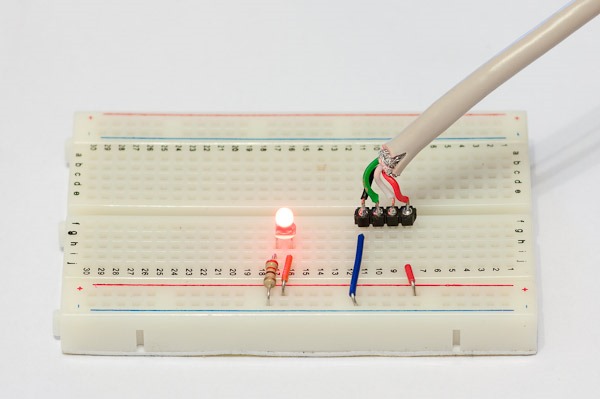
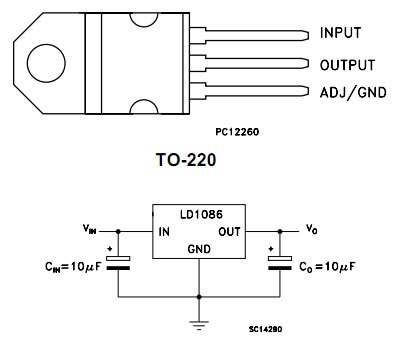



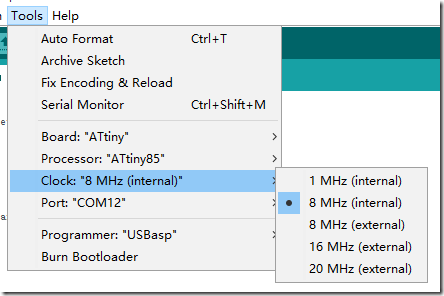
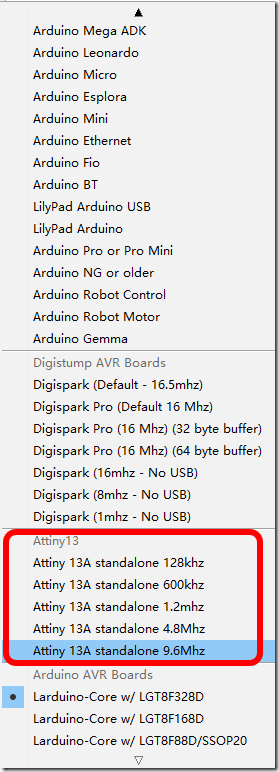
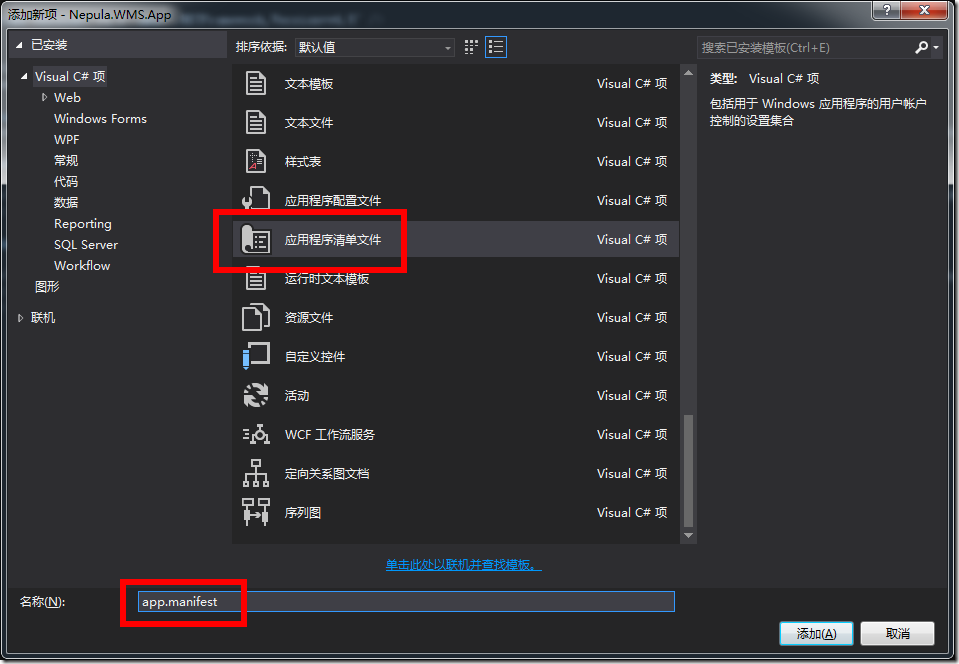

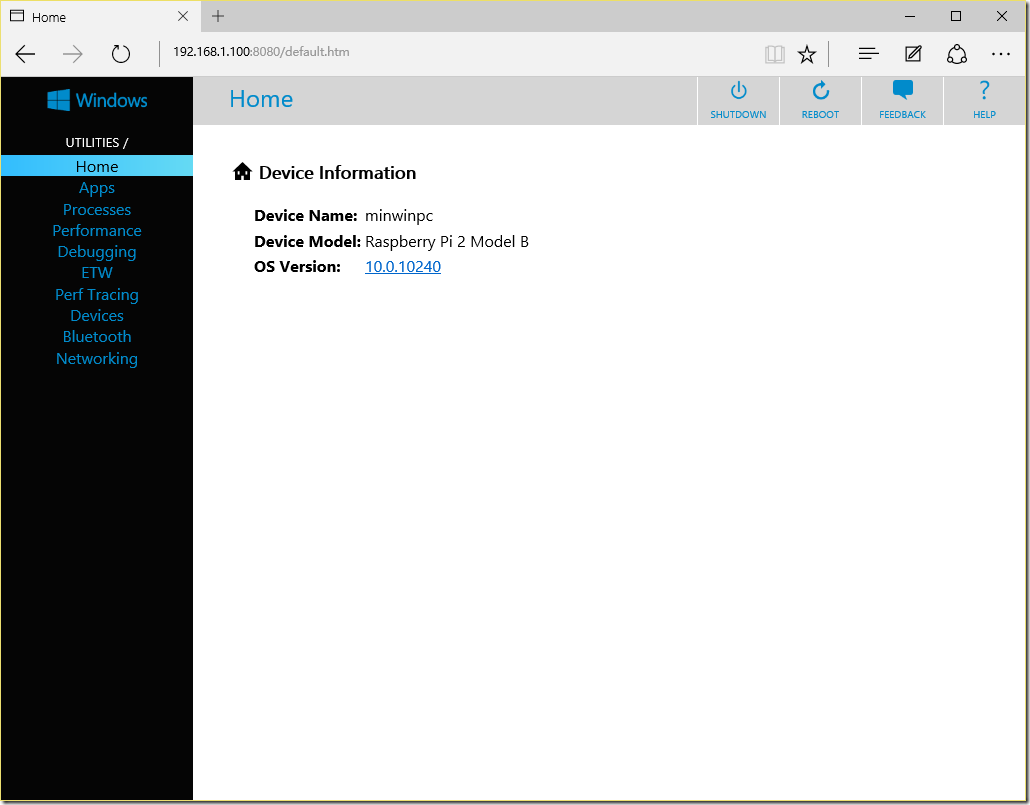

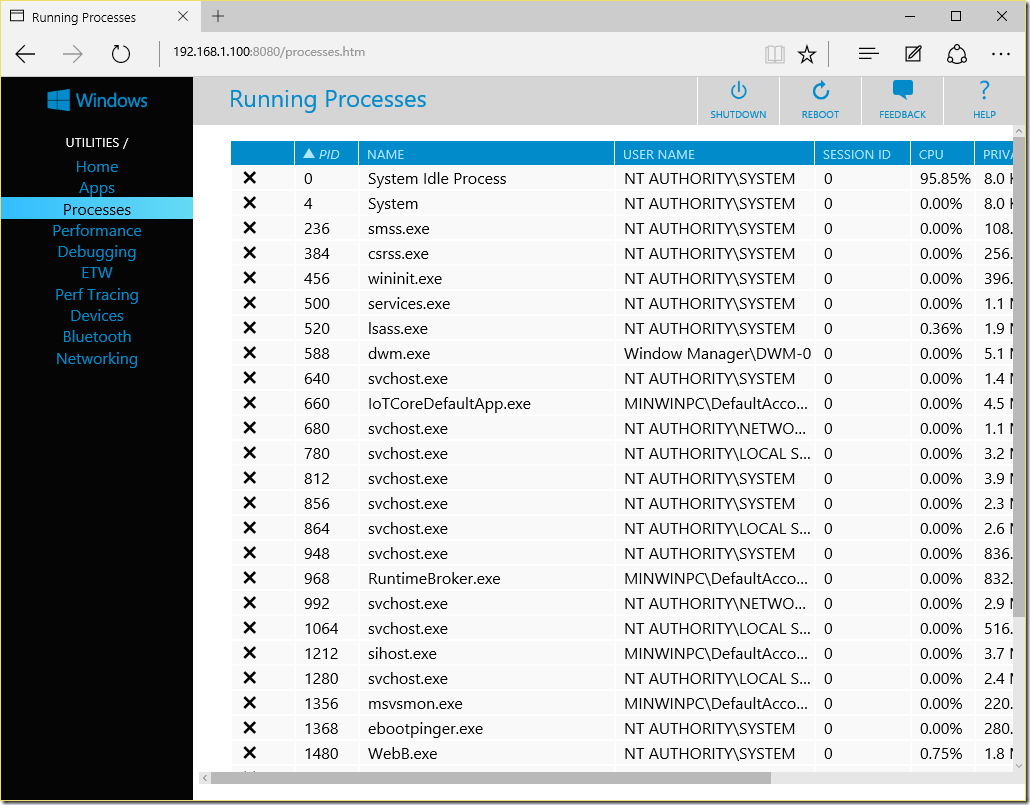
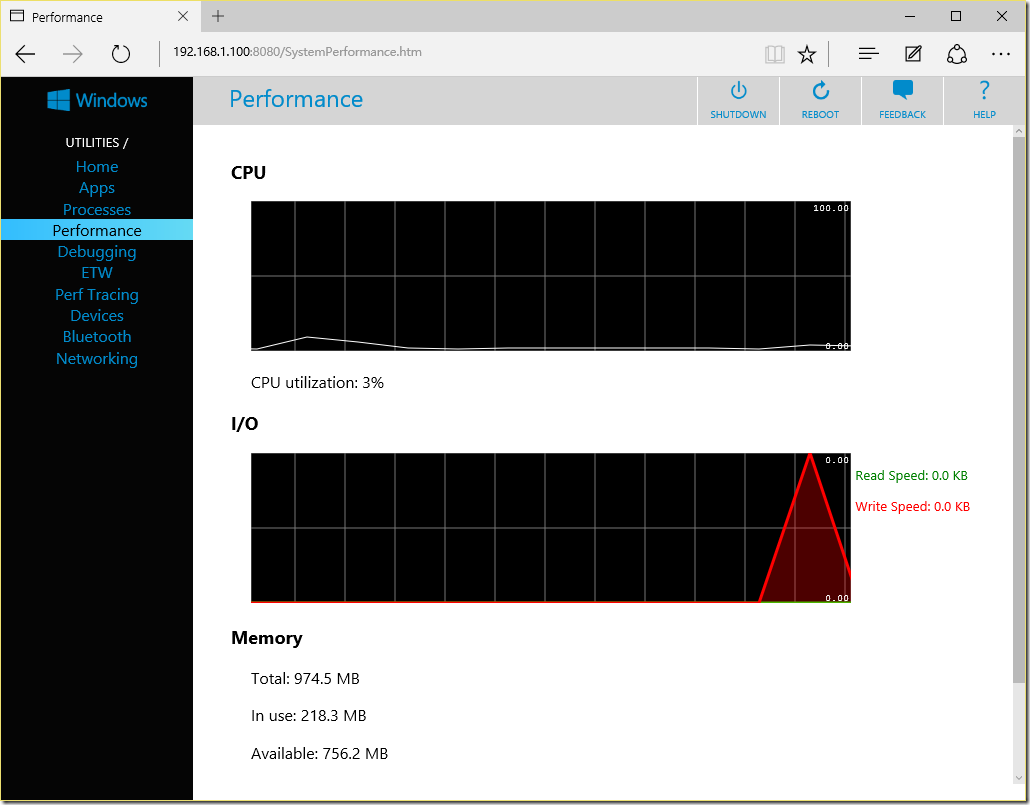
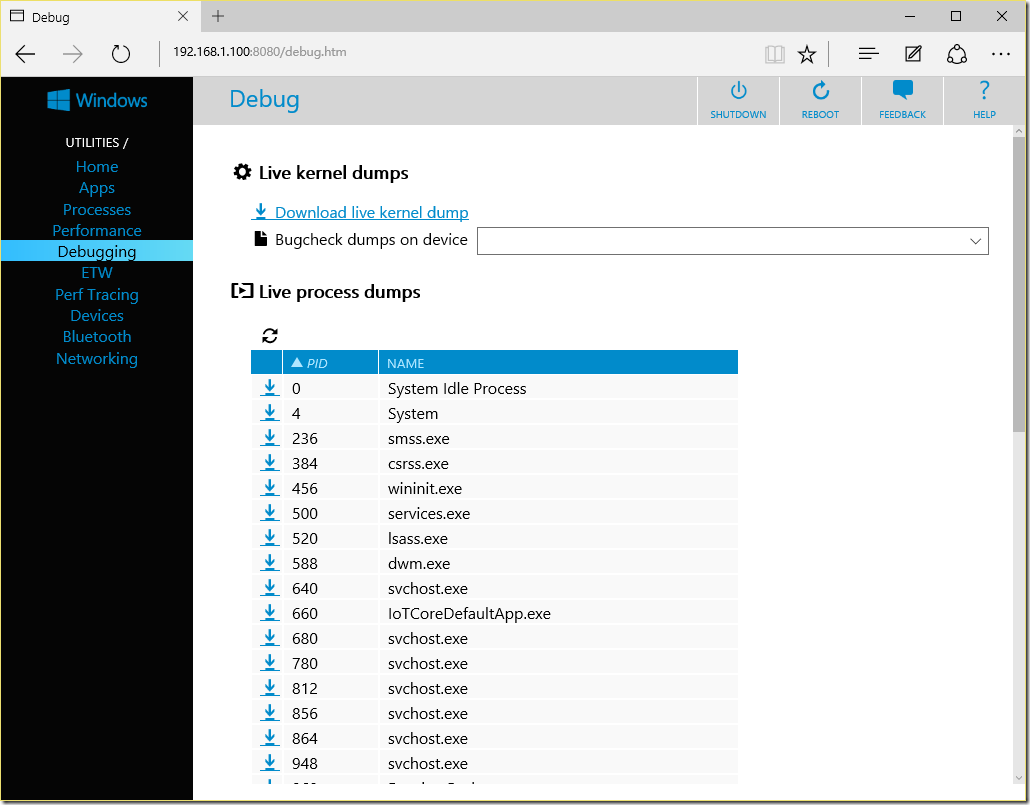
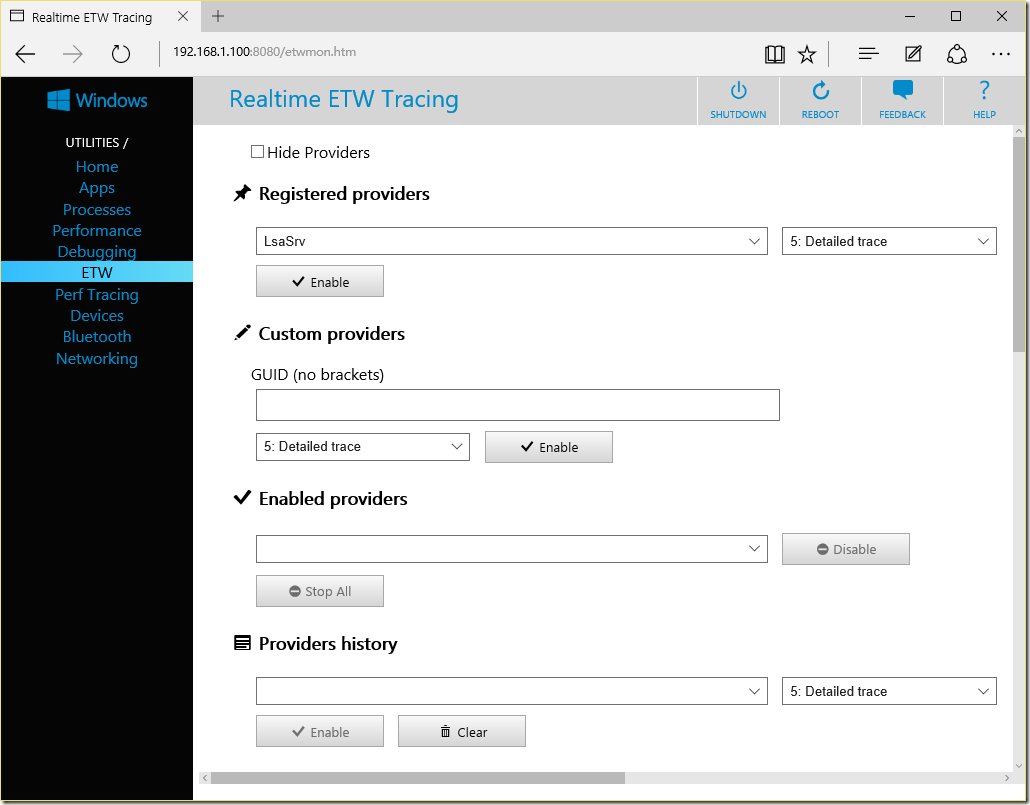

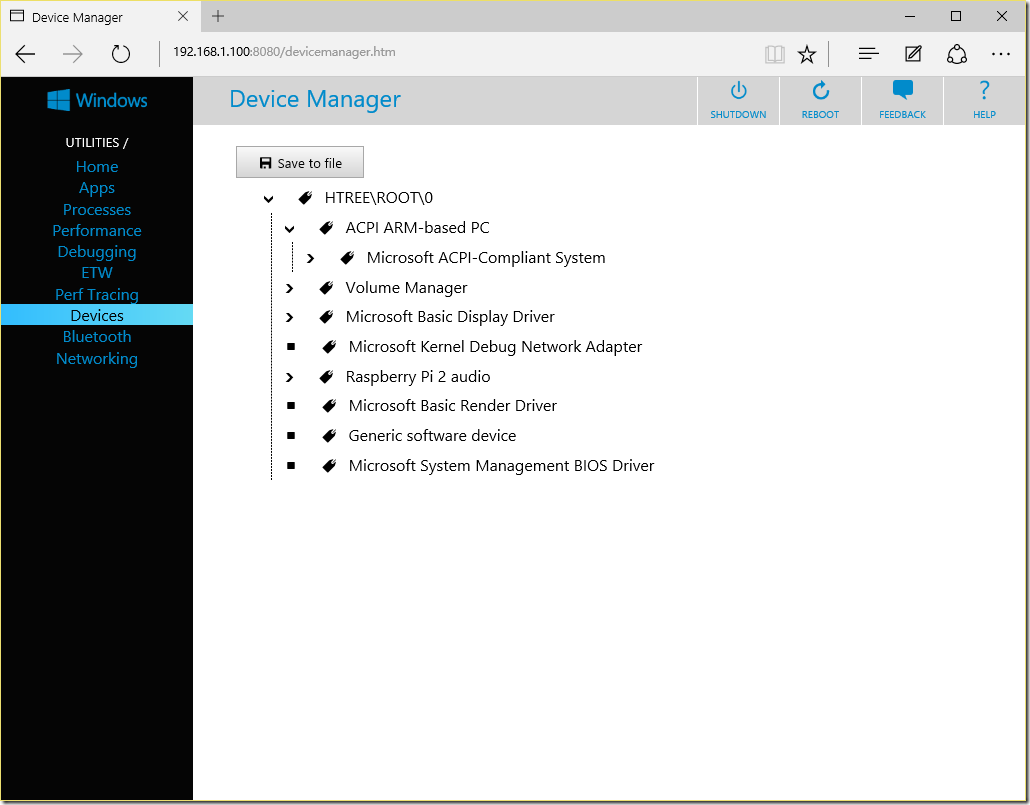
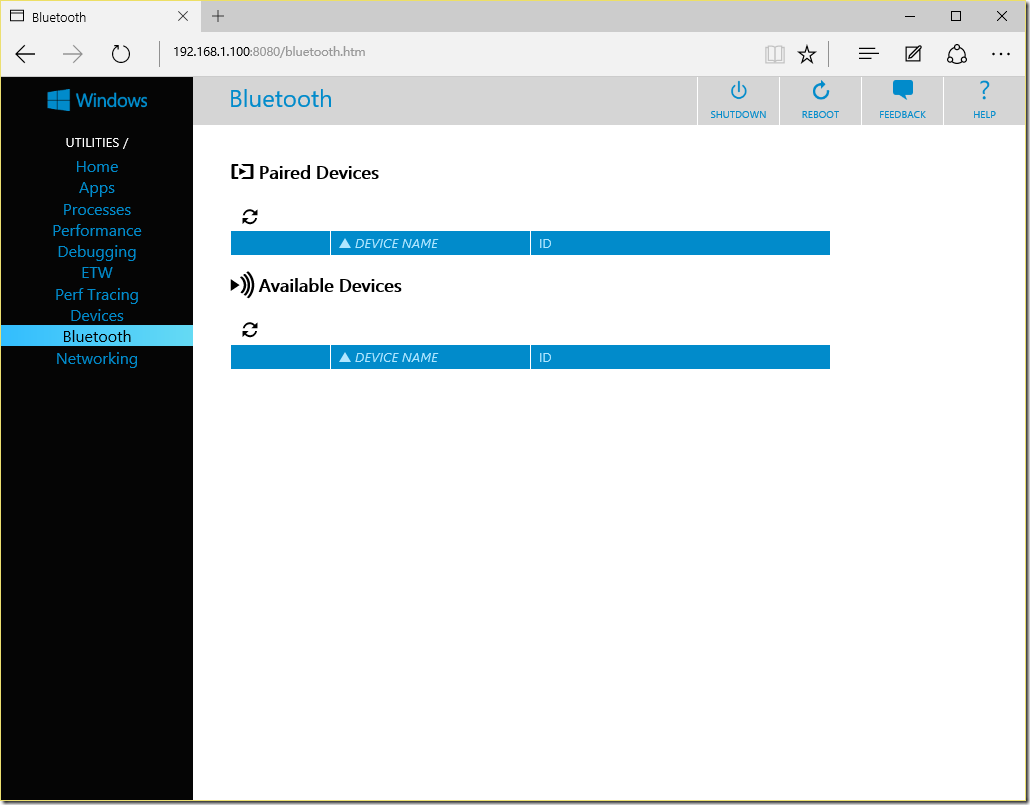
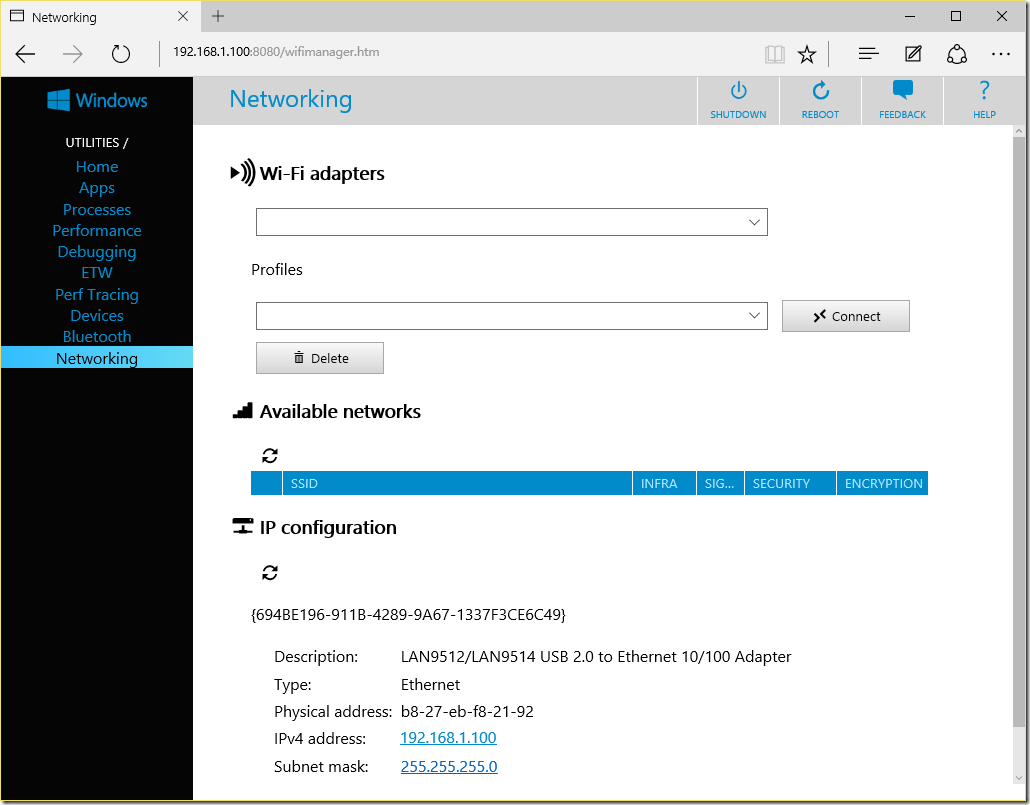
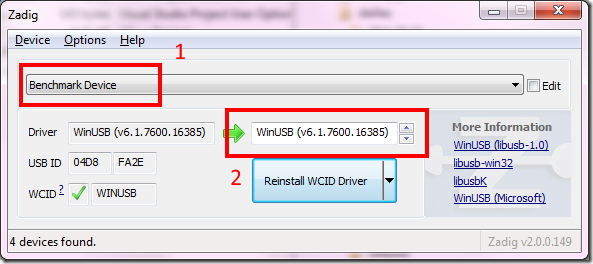
近期评论